PS技巧利用色相和选区来更改女神的衣服颜色
1、第一步:我们把漂亮的女神照片导入到PS里面。

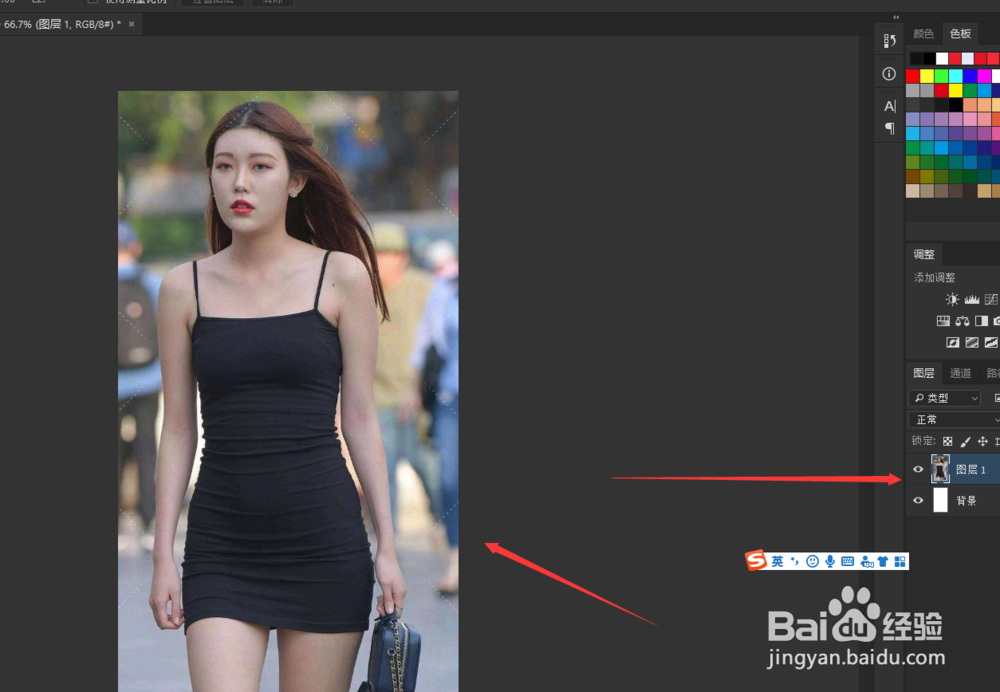
2、第二步:关键的步骤开始了,我们点击图层面膜下面的添加调整图层里面的色相饱和度命令,打开它的设置面板,如下图。
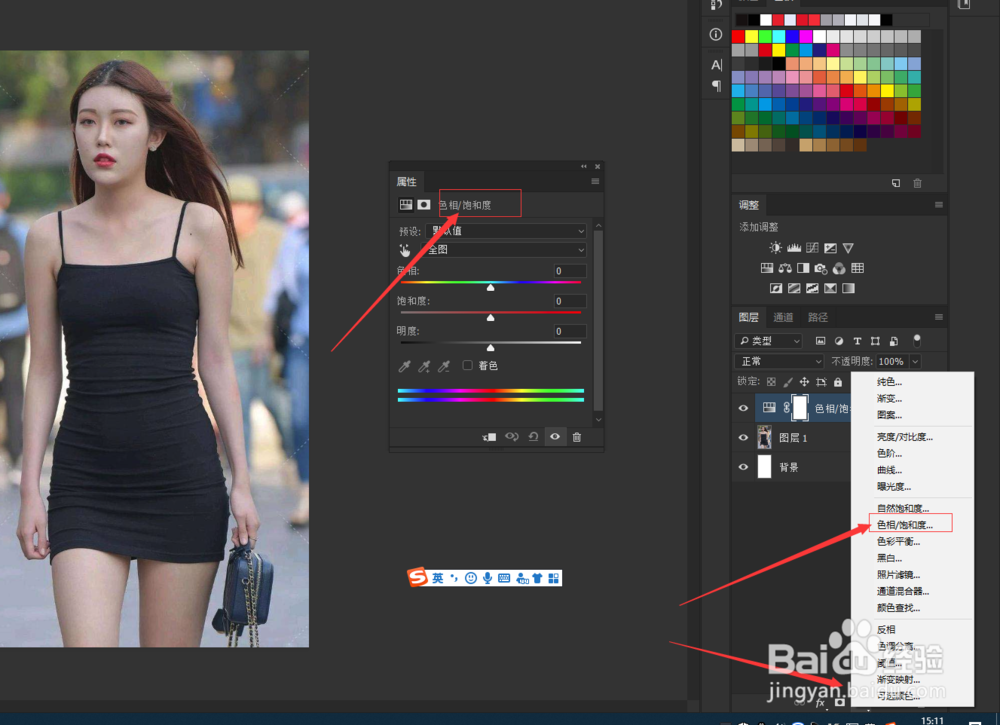
3、第三步:我们点击全图旁边的小手按钮,把它放在女神的黑色吊带上面,就会变成吸管,可以吸取这个颜色。

4、第四步:吸取好颜色之后,我们拖动色相滑块,左右移动来看衣服的颜色变化,这个时候你会发现后面的背景人物的颜色也会变化,你可以试试吧人物给单独列出来,在对其进行色相调整。

5、第五步:我们选择矩形选框工具,在调整图层的蒙版上面绘制一个矩形,把人物给一分为二,如下图,选择黑色画笔在一遍进行涂抹,可以看到颜色的对比。

6、第六步:你还别说如果穿这个对半颜色的吊带是不是更带感觉呢。

声明:本网站引用、摘录或转载内容仅供网站访问者交流或参考,不代表本站立场,如存在版权或非法内容,请联系站长删除,联系邮箱:site.kefu@qq.com。
阅读量:95
阅读量:162
阅读量:52
阅读量:45
阅读量:109